
A cikin labarin mai zuwa za mu ga wasu zaɓuɓɓuka masu kyau don canza kalmomin shiga ba tare da kaiwa ga yanayin zane ba. Duk na mai amfani da al'ada da tushen, a cikin tsarin Ubuntu ɗin mu. Wani lokaci ya zo wanda saboda wasu dalilai, yawancin masu amfani suna manta kalmar shiga ta ƙungiyar mu ko kalmar sirri ta asali. A wannan lokacin, da yawa na iya firgita. Amma a wannan yanayin ba ƙarshen bane, koyaushe ana iya yin wani abu.
Kamar yadda nake fada, zamu sami zaɓi da yawa don canza kalmomin shiga a cikin tsarinmu. Anan za mu ga hanyoyi biyu masu sauƙi da sauri. Tare da zaɓuɓɓukan biyu zaka iya dawo da kalmar sirri ko kuma canza shi. Nan gaba zamu ci gaba da haɓaka duka hanyoyin biyu, kodayake dole ne in faɗi cewa hanyoyin biyu sun yi kama da juna. Na farkonsu shine bambancin wanda ya riga ya buga a cikin labarin abokin aiki akan wannan shafin.
Babu shakka ya kamata a lura cewa waɗannan hanyoyin suna da inganci don Ubuntu, Linux Mint da abubuwan rarrabawa na duka. Abin da kawai za mu buƙaci shine faifan maɓallin keɓaɓɓu da sabawa da aan umarni don gyara wannan matsalar. Shima dole ne mu sami damar isa ga kayan aikikamar yadda ba za a iya warware ta nesa ba.
Canza kalmomin shiga da aka ɓace ko aka manta a Ubuntu 17.10
Hanyar 1
Don canza mai amfani ko tushen kalmar sirri daga GRUB, kawai shirya layin taya kuma canza layi a ƙarshen. Bayan wannan za mu kawai taya kuma za mu kasance a cikin na'ura wasan bidiyo a matsayin tushen. A can abin da za mu yi shi ne rubuta umarnin passwd don canza kalmar sirri
Yanzu zamu ga wannan hanyar mataki-mataki.
Mataki na 1
Za mu kashe PC.
Mataki na 2
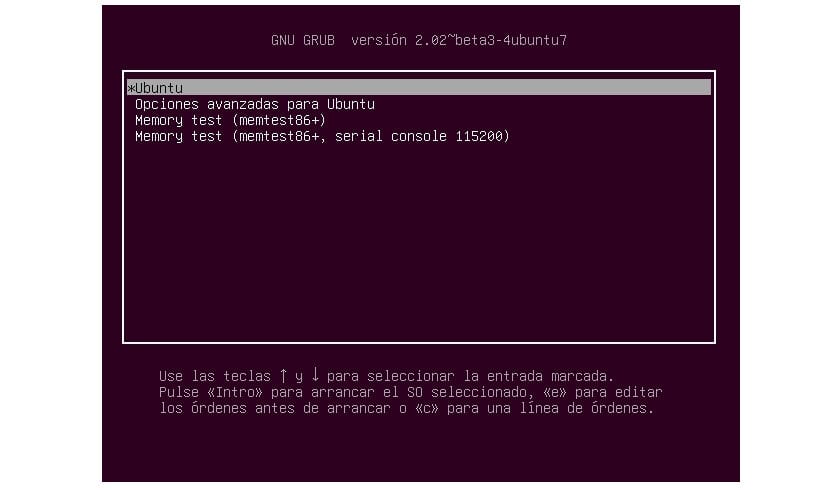
Bayan sake kunna kwamfutar kuma yayin da take cikin Grub, dole ne muyi latsa maballin 'e'. Idan baku ganin allon Grub, to tabbas kuna da Ubuntu kawai akan injin ku. A irin wannan yanayin, Ubuntu ba ya shiga cikin Grub don adana lokaci. Amma zamu sami damar isa ga menu da muke nema idan riƙe maɓallin SHIFT yayin farawa.
Mataki na 3
Bayan danna maballin 'e', sai yanayin gyara daga menu na Grub boot. Zamu zagaya tare da madannin kibiya zuwa layukan karshe.
Mataki na 4
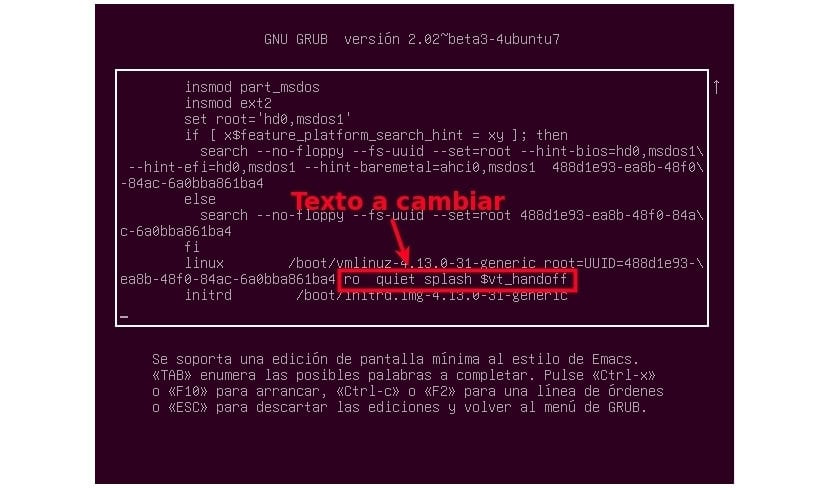
A wannan gaba, zamu shirya rubutu. Wannan shine dalilin da ya sa zamu nemi layin da yake cewa: ro shiru fantsama $ vt_handoff.

Da zarar an samo layin, dole ne mu canza layin da ya gabata zuwa rw init = / bin / bash sab thatda haka, yana da kamar yadda aka nuna a baya screenshot.
Mataki na 5
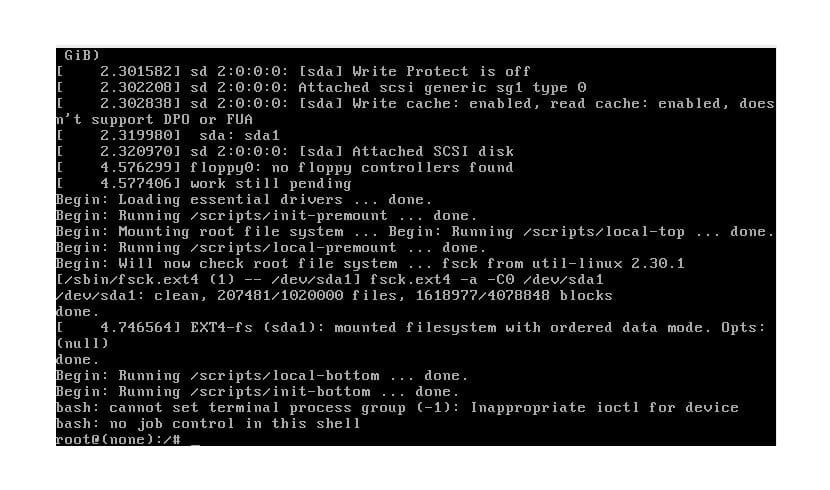
Don ƙarewa a cikin yanayin gyara, za mu danna Makullin Ctrl + X. Ya kamata mu fita daga Grub mu shiga ciki tushen tushe @ (babu): / #.
Mataki na 6
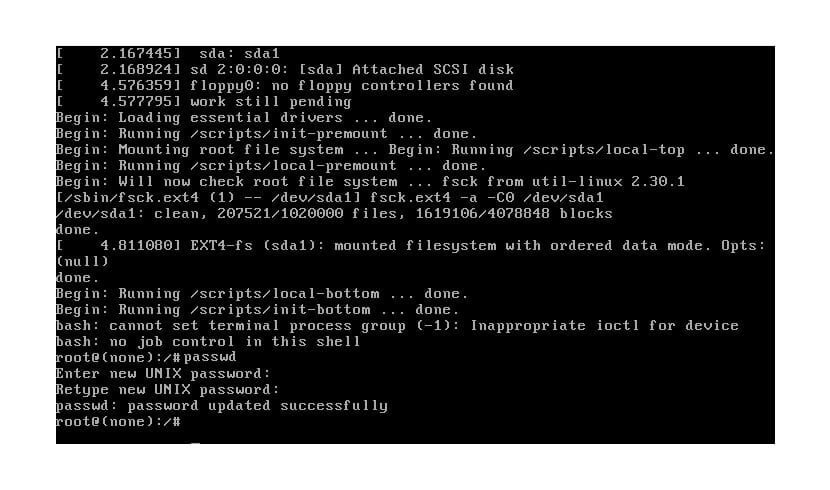
A cikin wannan tashar ne kawai zamu rubuta umarnin passwd, don canza kalmar sirri ko passwd (mai amfani da yake) don canza kalmar sirri don takamaiman mai amfani. Kamar koyaushe, zai nemi mu shigar da sabon kalmar sirri sau biyu.
Mataki na 7
An riga an canza kalmar sirri kuma an saita ta. Yanzu zamu sake farawa buga (misali):
exec /sbin/init
Hanyar 2
Da farko dai, ina so in ce wannan hanyar za ta taimaka mana wajen canza kalmomin shiga, amma zamu buƙaci samun kalmar sirri ta yanzu a hannunmu.
Mataki na 1
A wannan matakin zamu sake kunna kwamfutar.
Mataki na 2
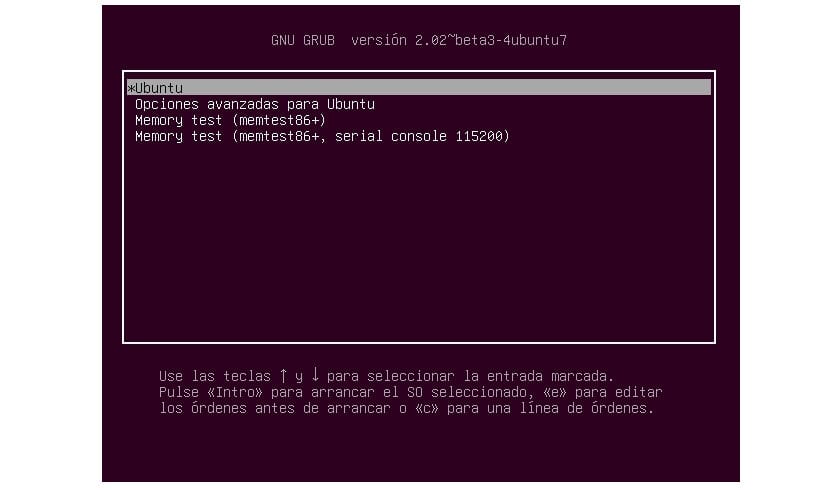
Bayan sake yi, ya kamata mu kasance a kan Grub. Idan baka samu ba, bi matakan a Hanyar 1. Latsa SHIFT yayin lodawa. Da wannan zamu iya ganin menu na Grub.
Mataki na 3
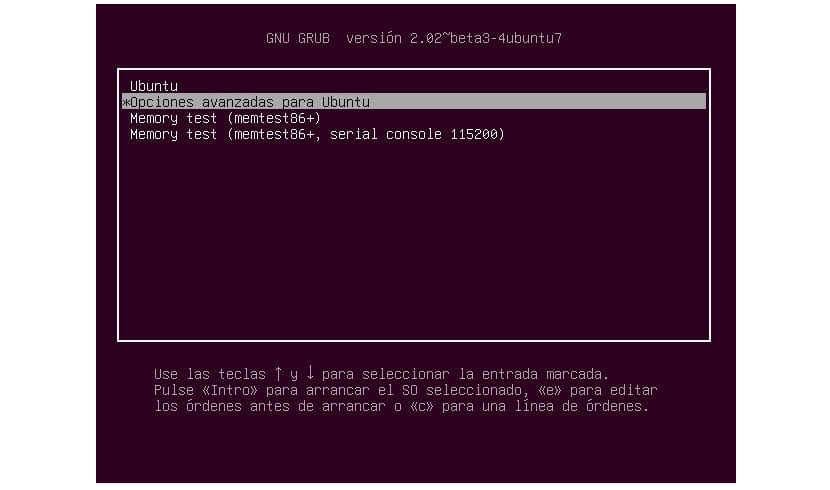
A wannan gaba, tsakanin dukkan zaɓuɓɓukan da zamu zaɓi zaɓi 'Zaɓuɓɓukan haɓaka don Ubuntu'don zuwa allon gaba.
Mataki na 4
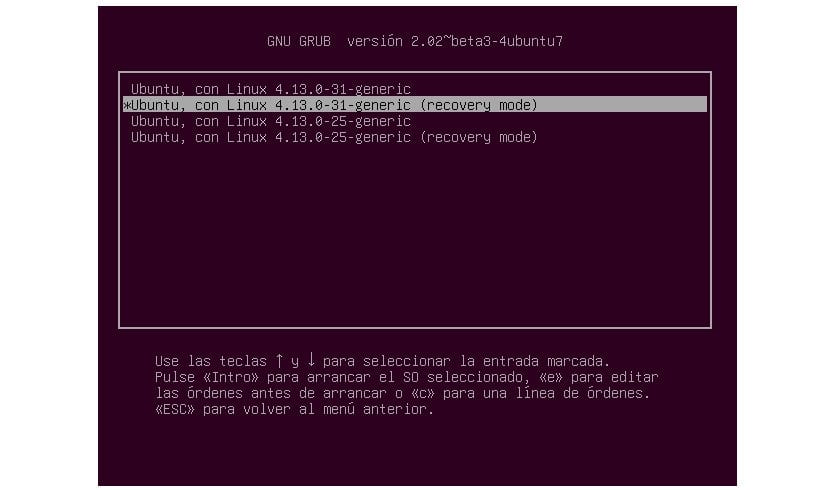
Daga baya, za mu iya zaɓar kowane layin da za mu iya karantawa 'yanayin dawowa'daga menu na Grub.
Mataki na 5
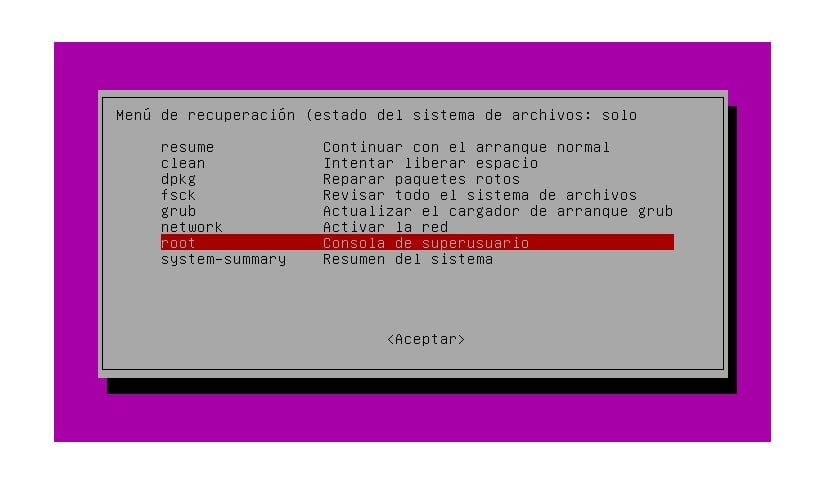
Wannan zaɓin zai nuna mana menu. A ciki, za mu zaɓi 'tushen' zaɓi. Wannan zai kai mu tashar. Anan ne zai tambaye mu kalmar sirri ta yanzu, don haka idan mun manta shi yana da kyau muyi amfani da hanyar ta 1 don canza ta.
Mataki na 6
Zaɓin da ya gabata zai kai mu tashar tushe. Ka ce cewa tsarin fayil ɗinmu / za a iya ɗora shi azaman karanta-kawai a wannan lokacin, saboda haka za mu sami matsaloli yayin canza kalmar sirri. Don kauce wa wannan matsalar, dole ne mu rubuta masu zuwa a cikin tashar zuwa hawa shi kamar yadda karanta-rubuta:
mount -rw -o remount /
Mataki na 7
Yanzu zamu iya canza kalmar sirri da muke so. Don yin wannan, kamar yadda yake a cikin misalin da ya gabata zamuyi amfani da kawai umarnin passwd kamar yadda aka nuna a cikin masu zuwa:
passwd (nombre de usuario)

Bayan duk wannan, zamu iya sake farawa kwamfutar mu kuma fara amfani da sabon kalmar sirri.
Labari mai kyau, na gode. Amma idan duk wannan shari'ar ta faru akan sabar da baza'a iya sakewa ba? Ta yaya za mu iya warware ta ba tare da kashe uwar garken ba?
Sannu, Ina da tambaya da ke faruwa idan kwamfutar tafi-da-gidanka ba ta bar ni in sanya daidai a cikin umarnin canji na mataki na 4 ba